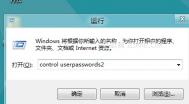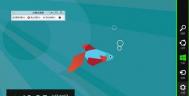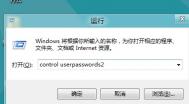win8如何自动登录?
整个操作共分2步,首先我们需要在Win8桌面按下快捷键Win+R调出运行对话框,然后输入命令netplwiz启动用户账户面板。
如下图所示输入命令:
(本文来源于图老师网站,更多请访问http://m.tulaoshi.com/windowsxitong/)
接下来点击要设置自动登录的用户帐号,取消要使用计算机,用户必须输入用户名和密码前面的复选框。如下图所示:

稍后系统会提示输入密码,以验证你对该账户的所有权。根据提示输好后,点击确定按钮并重新启动电脑,这时Win8就可以自动登录而不再弹出任何密码提示。如下图所示要求输入密码确认:

如下图所示点击以取消唤醒后密码输入:

此外系统从睡眠中恢复也会需要密码,解决办法:通过电脑设置→用户→唤醒这台电脑时,有密码的任何用户必须输入密码→更改搞定。
win8无法上网提示651错误解决方法

win8下创建了宽带拨号连接,提示错误651处理方法:
步骤1、检查本地连接状态,右击右下角的连接图标打开网络可共享中心,单击左侧更改适配器设置。
步骤2、若本地连接断开,拨号错误也会是651,表现为本地连接红叉。
引起原因一般是网线没有插好,modem没有加电或者modem坏了,网线水晶头坏了,网卡坏了(报修),这些都需要一一排查。

步骤3、若本地连接状态受限,仍然出现651错误,右击本地连接启用即可。

步骤4、若没有本地连接,按照没有本地连接的诊断思路。
首先考虑新装系统没有网卡驱动,核实设备管理器中是否有网卡设备,服务network connections,plug and play,remote procedure call(rpc)等是否都处于开启状态。
总之651报错原因多为网络连接硬件设备或驱动异常导致,大家要根据实际情况进行排查,按照上述步骤TuLaoShi.com快速定位从而发现解决问题的方法。
Win8打开计算机管理提示MSVCR100.dll文件丢失却打不开
在对着桌面图标这台电脑点击右键菜单后,无法打开计算机管理,却弹出下面提示界面:CompMgmtLauncher.exe系统错误。无法启动此程序,因为计算机中丢失MSVCR100.dll。尝试重新www.Tulaoshi.com安装该程序已解决此问题。

这个问题,是因为计算机系统文件MSVCR100.dll丢失或损坏造成的。我们可以尝试去同版本计算机上拷贝MSVCR100.dll,然后粘贴到C:/Windows/System32目录下,进行修复或者替换,问题应该能够得到。
一般来说,出现这个问题多半是操作不当导致的,包括有可能是优化软件使用图老师不当而造成系统文件丢失。上面的解决方法也适用于其他Windows版本的系统。
Win8如何开启共享打印机
方法是:首先按Windows + X组合快捷键打开控制面板后选择网络和Internet;然后再选择网络和共享中心;再选择左侧的更改高级共享设置如下图:

最后选择启用文件和打印机共享然后点击保存修改即可开启Win8共享打印机功能。

开启Win8打印共享功能之后,如果Win8电脑上安装有打印机,那么我们找到,在其上点击右键,然后选择属性之选勾选上共享即可,方法与之前Windows XP系统共享打印机一样,详情可以阅读下:局域网打印机共享设置图文教程。
Win8添加共享打印机方法
1、打开控制面板,选择查看设备和打印机,参见下图

2、选择高级打印机设置,如下图:

3、搜索已连接的可用的打印机,点击我需要的打印机不在列表中, "下一步",如下图所示:

4、选择通过手动设置添加本地打印机或网络打印机,点击下一步按钮,如下图:

5、选择使用现有的端口,选择默认是LPT1端口,点击下一步按钮,如下图:

6、选择打印机厂商和打印机型号,点击下一步按钮,如下图:

7、选择替换当前的驱动程序,点击下一步按钮,如下图:

8、输入打印机名称,点击下一步,如下图:

9、选择是否共享打印机,点击下一步,如下图:

10、点击打印测试页按钮,打印测试安装打印驱动是否正常,点击完成按钮,如下图:

Win8.1系统中教你设置VPN
有的Win8.1系统用户想对原有的VPN连接进行设置,可是却不知道怎么打开VPN连接的设置界面,下面图老师小编图文形式跟大家讲解一下。
1、点击win8.1系统 www.xitonghe.com 右下键的网络图标,然后点击打开网络和共享中心;

2、在网络和共享中心设置窗口中选择更改适配器设置,如下图所示:

3、进入到适配器设置后,我们可以看到VPN连接的图标,鼠标右键点击它,选择属性,如下图所示:

4、VPN连接属性如下图所示:

打开VPN连接设置页面后,我们就可以进行VPN的各项设置了。大家一定感觉非常简单吧。